Popravite napako posodobitve sistema Windows 10 0x80070103
Miscellanea / / February 25, 2022
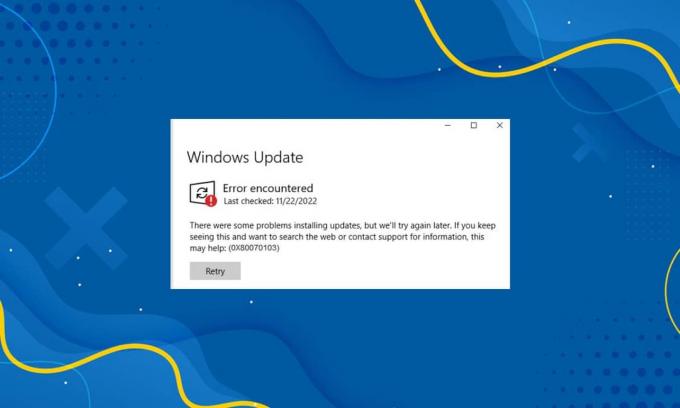
Posodobiti morate operacijski sistem in njegove komponente, da odpravite različne napake in pomanjkljivosti ter tako odpravite težave z zmogljivostjo. Svetujemo vam, da pogosteje posodabljate svoj računalnik, da preprečite ranljivosti v OS, .NET framework, nezdružljivost gonilnikov in varnostne grožnje. Nekaj gonilnikov se posodobi samodejno, medtem ko drugi potrebujejo ročno posodobitev. Več uporabnikov je med namestitvijo več posodobitev prijavilo kodo napake 0x80070103. Ta koda napake je najpogosteje prikazana na zaslonu Windows Update, vendar se pojavi tudi, ko potrdite poziv Windows Update in namestite kateri koli gonilnik v svojo napravo.
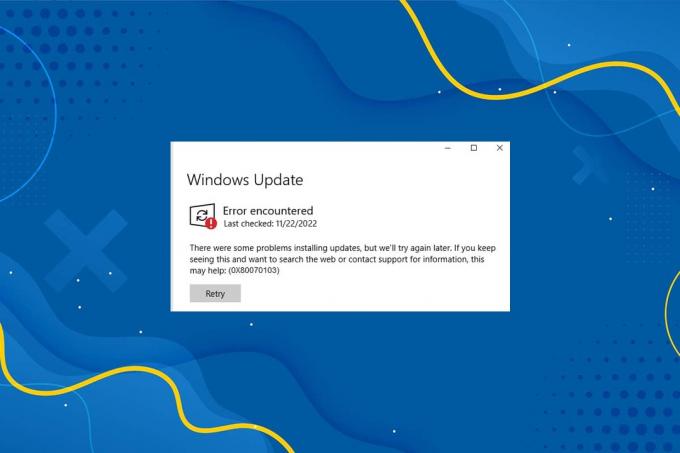
Vsebina
- Kako popraviti napako pri posodobitvi sistema Windows 10 0x80070103
- Kaj povzroča napako 0x80070103?
- 1. način: Zaženite orodje za odpravljanje težav Windows Update
- 2. način: Popravite sistemske datoteke.
- 3. način: Zaženite skeniranje virusov
- 4. način: ročno posodobite gonilnike
- 5. način: Ročno posodobite Windows
- 6. način: spremenite storitev Windows Update
- 7. način: Ponastavite posodobitvene komponente
- 8. način: onemogočite storitve in zagonske aplikacije
- 9. način: Izklopite samodejne posodobitve
- 10. način: Blokirajte posodobitve gonilnikov za Windows
- 11. način: Odstranite sumljive aplikacije v varnem načinu
Kako popraviti napako pri posodobitvi sistema Windows 10 0x80070103
Čakajoče prenose lahko posodobite ročno iz uradnega Windows Update strani. V tem razdelku je Microsoft potrdil težavo in potrdil, da je do napake 0x80070103 prišlo iz dveh razlogov. Microsoft je to izjavil Če med nameščanjem posodobitev vidite napako Windows Update 80070103, morda poskušate namestiti gonilnik ki je že nameščen v vašem računalniku ali ima slabšo oceno združljivosti kot že nameščen voznik.
Kaj povzroča napako 0x80070103?
V tem razdelku je bil sestavljen seznam scenarijev, v katerih se boste v določenih okoliščinah običajno soočili s to napako. Ta del je potreben za razumevanje osnovnega vzroka, ki sproži težavo, da boste lahko sledili ustreznim metodam za odpravljanje težav.
- Namestitev posodobitve že drugič: Ko se komponente Windows Update (WU) zamenjajo z dodatno nameščeno programsko opremo, jo vaš računalnik razglasi za drugi kos programske opreme in ne posodobi zahteve, kar vodi do te težave.
- Namestitev iste posodobitve za že nameščen gonilnik: Ko komponente Windows Update (WU) poskušajo namestiti nezdružljivo različico že nameščenega gonilnika, se boste soočili s to težavo.
- Vmešavanje tretjih oseb: Ko varnostni paket tretjih oseb ali kateri koli nezdružljivi programi moti vaš računalnik, se boste soočili s to težavo.
1. način: Zaženite orodje za odpravljanje težav Windows Update
Preden poskusite karkoli drugega, obstaja preprost način za samodejno rešitev težave, tako da zaženete orodje za odpravljanje težav Windows Update. Če so v komponentah Windows Update kakršne koli nedosledne funkcije, jih bo orodje za odpravljanje težav identificiralo in ustrezno rešilo z zbirko strategij za popravilo.
1. Pritisnite Tipke Windows + I istočasno zagnati Nastavitve.
2. Kliknite na Posodobitev in varnost ploščice, kot je prikazano.

3. Pojdi do Odpravljanje težav meni v levem podoknu.
4. Izberite Windows Update orodje za odpravljanje težav in kliknite na Zaženite orodje za odpravljanje težav gumb prikazan spodaj označen.

5. Počakajte, da orodje za odpravljanje težav zazna in odpravi težavo. Ko je postopek končan, ponovni zagonvaš računalnik.
2. način: Popravite sistemske datoteke
Glavni razlog, ki sproži to napako, so poškodovane sistemske datoteke. Uporabniki sistema Windows 10 lahko samodejno skenirajo in popravijo svoje sistemske datoteke, tako da zaženejo orodje za preverjanje sistemskih datotek in orodja za upravljanje slike in servisiranja. Zato sledite spodnjim korakom, da to storite:
1. Pritisnite na tipka Windows, tip ukazni poziv in kliknite na Zaženi kot skrbnik.

2. Kliknite na da v Nadzor uporabniškega računa hitro.
3. Vrsta chkdsk C: /f /r /x ukaz in udari Vnesite ključ.

Opomba: Če ste pozvani s sporočilom, Chkdsk se ne more zagnati... nosilec je... v uporabi, nato vnesite Y in zadel Vnesite.
4. Vrsta sfc /scannow in pritisnite Vnesite ključ za zagon skeniranja sistema za preverjanje sistemskih datotek.
Opomba: Začelo se bo skeniranje sistema, ki bo trajalo nekaj minut. Medtem lahko nadaljujete z opravljanjem drugih dejavnosti, vendar pazite, da ne zaprete okna po nesreči.

5. Po zaključku skeniranja se prikaže eno od teh sporočil:
- Zaščita virov Windows ni odkrila nobenih kršitev integritete.
- Zaščita virov Windows ni mogla izvesti zahtevane operacije.
- Zaščita virov Windows je našla poškodovane datoteke in jih uspešno popravila.
- Zaščita virov Windows je odkrila poškodovane datoteke, vendar nekaterih ni mogla popraviti.
6. Ko je skeniranje končano, ponovni zagonvaš računalnik.
7. Spet zagon Ukazni poziv kot skrbnik in izvedite dane ukaze enega za drugim:
dism.exe /Online /cleanup-image /scanhealthdism.exe /Online /cleanup-image /restorehealthdism.exe /Online /cleanup-image /startcomponentcleanup
Opomba: Za pravilno izvajanje ukazov DISM morate imeti delujočo internetno povezavo.

Preberite tudi:Popravite posodobitev za Windows 10, ki čaka na namestitev
3. način: Zaženite skeniranje virusov
Včasih zaščita sistema Windows ne prepozna grožnje, ko kateri koli virus ali zlonamerna programska oprema uporabi sistemske datoteke. Zlonamerna programska oprema ali virusi so namenjeni poškodovanju uporabnikovega sistema, kraji zasebnih podatkov ali vohunjenju za sistemom brez vednosti uporabnika.
Za premagovanje zlonamerne programske opreme je na voljo nekaj programov proti zlonamerni programski opremi. Ta programska oprema redno pregleduje in varuje vaš sistem. Zato, da se izognete napaki 0x80070103, zaženite protivirusni pregled v vašem sistemu in preverite, ali je težava odpravljena. Nato sledite spodnjim korakom, da to storite.
1. Zadetek Tipke Windows + I istočasno zagnati Nastavitve.
2. Tukaj kliknite na Posodobitev in varnost nastavitve, kot je prikazano.

3. Pojdi do Varnost Windows v levem podoknu.

4. Kliknite na Zaščita pred virusi in grožnjami možnost v desnem podoknu.

5. Kliknite na Hitri pregled gumb za iskanje zlonamerne programske opreme.

6A. Ko je skeniranje končano, bodo prikazane vse grožnje. Kliknite na Začnite dejanja Spodaj Trenutne grožnje.

6B. Če v vaši napravi ni grožnje, bo naprava prikazala Brez trenutnih groženj opozorilo.

4. način: ročno posodobite gonilnike
Poskusite lahko ročno namestiti gonilnike, da se izognete kodi napake pri posodobitvi sistema Windows 0x80070103, kot je navedeno spodaj.
1. Kliknite na Začni, tip Upravitelj naprav, in pritisnite Vnesite ključ.
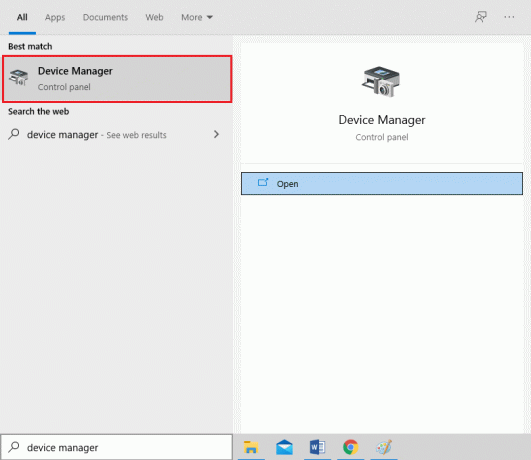
2. Dvokliknite na Adapterji zaslona da bi ga razširili.
3. Zdaj z desno miškino tipko kliknite gonilnik vaše video kartice in izberite Posodobite gonilnik, kot je prikazano.
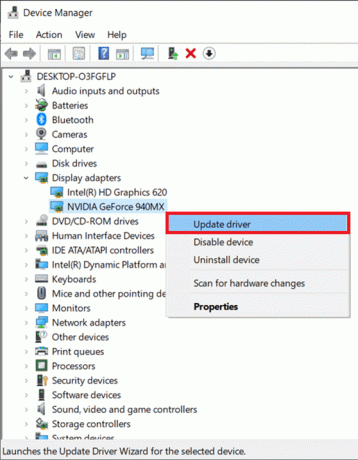
4. Nato kliknite na Samodejno iskanje gonilnikov za namestitev posodobljenega gonilnika v računalnik.

5A. Vozniki bodo nadgradnja na najnovejšo različico, če niso posodobljeni. Znova zaženite računalnik, da jih namestite.
5B. Če so že v posodobljeni fazi, naslednji zaslon bo prikazano. Kliknite na Zapri da zaprete okno in znova zaženete računalnik

6. Tukaj so prikazani koraki za posodobitev grafičnega gonilnika. Ustrezno jim sledite za drugi vozniki tudi.
Preberite tudi:Popravite napako modrega zaslona v sistemu Windows 10
5. način: Ročno posodobite Windows
Če ste potrdili, da v vašem računalniku ni poškodovanih datotek ali zlonamernih programov in vse bistvene storitve delujejo nemoteno, lahko ročno prenesete posodobitve, kot je navedeno spodaj:
1. Pritisnite na Windows + Iključi skupaj odpreti Nastavitve v vašem sistemu.
2. Izberite Posodobitev in varnost kot je prikazano.
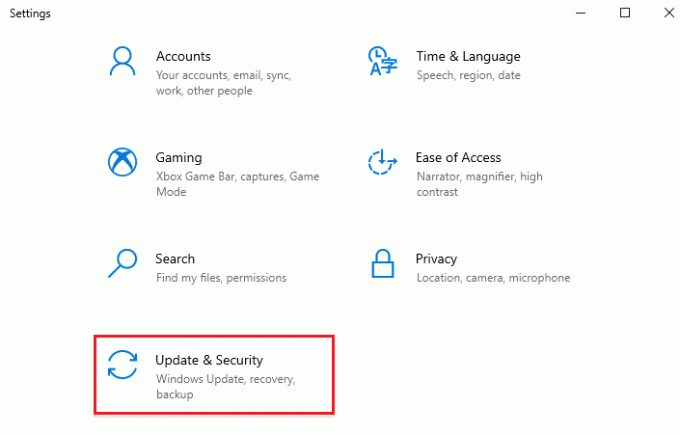
3. Zdaj kliknite na Oglejte si zgodovino posodobitev možnost, kot je poudarjeno spodaj.
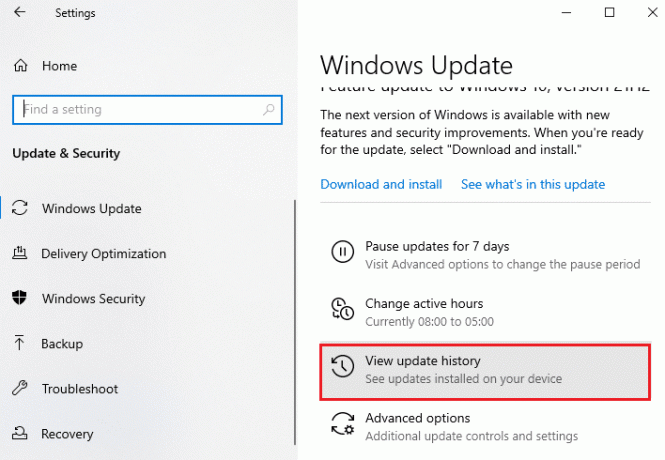
4. Na seznamu si zapišite KB številka ki čaka na prenos zaradi sporočila o napaki.
5. Tukaj vnesite KB številka v Microsoftov katalog posodobitev iskalno vrstico, kot je prikazano spodaj.

6. Sledite navodila na zaslonu da ročno prenesete in namestite posodobitev.
6. način: spremenite storitev Windows Update
V nekaterih primerih lahko posodobitev ne uspe in zgreši nekaj datotek. Nato morate izbrisati ali preimenovati te namestitvene datoteke, da odpravite to težavo. Storitev posodabljanja mora biti onemogočena, če želite spremeniti te datoteke, saj bi se izvajale v ozadju. Sledite spodnjim korakom, da to storite:
1. Odprite Pogovorno okno Zaženi in tip storitve.msc. Pritisnite na Vnesite ključ za zagon Storitve okno.

2. Zdaj se pomaknite navzdol po zaslonu in kliknite z desno tipko miške Windows Update.
3. Tukaj kliknite na Ustavi se če se prikaže trenutno stanje Tek.
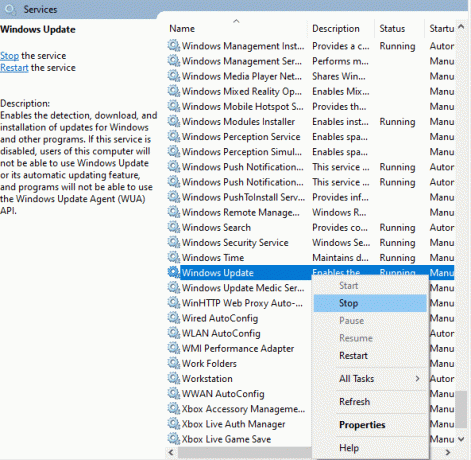
4. Prejeli boste poziv, Windows poskuša ustaviti naslednjo storitev na lokalnem računalniku… Počakajte, da se poziv izbriše v približno 3 do 5 sekundah.
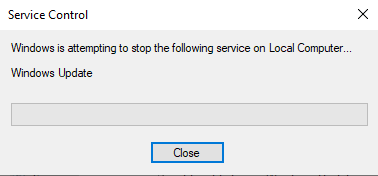
5. Kosilo Raziskovalec datotek s klikom Tipke Windows + E skupaj in se pomaknite na dano pot:
C:\Windows\SoftwareDistribution\DataStore
6. Izberite vse datoteke in mape s pritiskom na Tipke Ctrl + A skupaj.
7. Z desno miškino tipko kliknite na prazen prostor in izberite Izbriši možnost za odstranitev vseh datotek in map z lokacije DataStore.
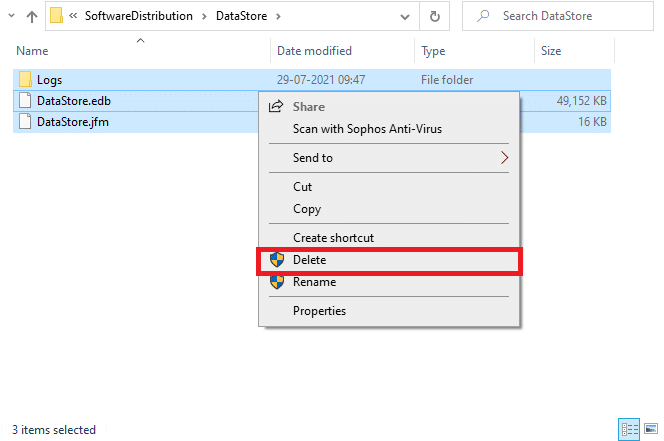
8. Nato se pomaknite do C:\Windows\SoftwareDistribution\Download in Izbrišite vse datoteke podobno.
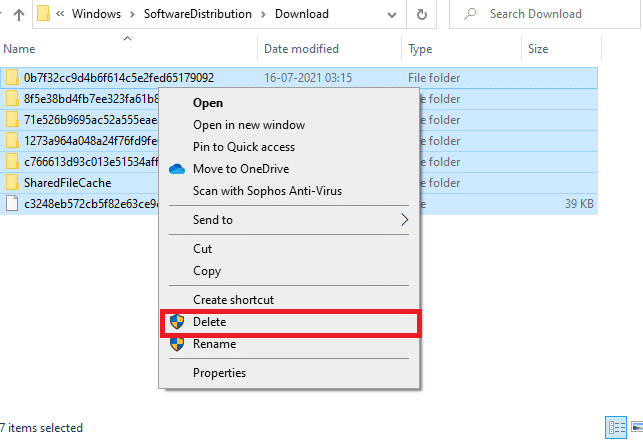
9. Vrnite se na Storitve okno, z desno miškino tipko kliknite Windows Update in izberite Začni možnost, kot je prikazano spodaj.

10. Kot prej, Počakaj Windows poskuša zagnati naslednjo storitev na lokalnem računalniku… poziv, da izgine.
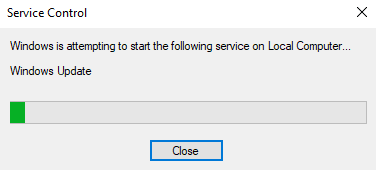
11. Zaprite Storitve okno in znova zaženite računalnik.
Preberite tudi:Kako popraviti napako 0x80070002 Windows 10
7. način: Ponastavite posodobitvene komponente
Neto rezultati te metode vključujejo:
- Ponovni zagon storitev BITS, MSI Installer, Cryptographic in Windows Update Services.
- Preimenovanje map SoftwareDistribution in Catroot2.
To bi moralo popraviti kodo napake 0x80070103 v sistemu Windows 10.
1. Kosilo Ukazni poziv kot skrbnik.
2. Zdaj vnesite naslednje ukazov enega za drugim in zadeti Vnesite po vsakem ukazu.
net stop wuauserv net stop cryptSvc net stop bits net stop msiserver ren C:\Windows\SoftwareDistribution SoftwareDistribution.old ren C:\Windows\System32\catroot2 Catroot2.old net start wuauserv net start cryptSvc neto startni bit net start msiserver

8. način: onemogočite storitve in zagonske aplikacije
Težave v zvezi s kodo napake 0x80070103 lahko odpravite z a čist škorenj vseh bistvenih storitev in datotek v vašem sistemu Windows 10, kot je razloženo v tej metodi.
Opomba: Prepričaj se da prijavite se kot skrbnik za izvedbo čistega zagona sistema Windows.
1. Zaženite teci pogovornem oknu s pritiskom na Tipke Windows + R skupaj.
2. Vrsta msconfig in udari Vnesite ključ odpreti Konfiguracija sistema.

3. The Konfiguracija sistema se prikaže okno. Nato preklopite na Storitve zavihek.
4. Potrdite polje poleg Skrij vse Microsoftove storitve, in kliknite na Onemogoči vse gumb, kot je prikazano označeno.
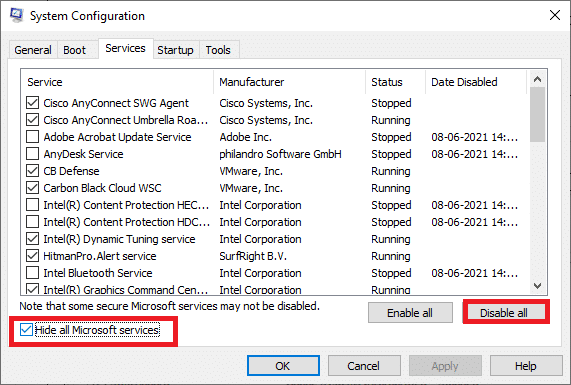
5. Zdaj pa preklopite na Zavihek zagon in kliknite povezavo do Odprite upravitelja opravil kot je prikazano spodaj.

6. Zdaj se bo odprlo okno Upravitelj opravil. Izberite zagonska opravila, ki niso potrebna, in kliknite Onemogoči prikazano v spodnjem desnem kotu.
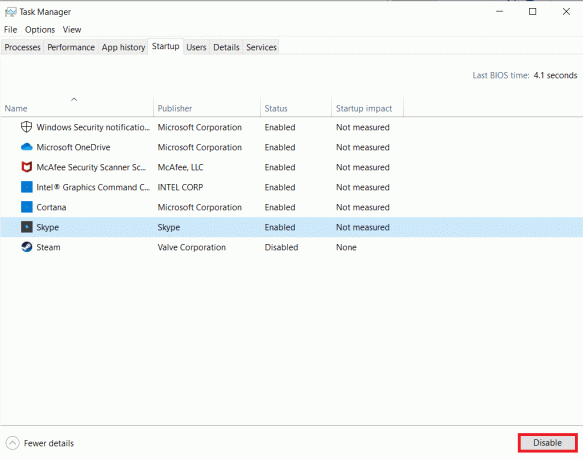
7. Izhod Upravitelj opravil in Konfiguracija sistema okno. končno, ponovni zagonvaš računalnik.
Preberite tudi:Popravite napako Windows Update 0x80070005
9. način: Izklopite samodejne posodobitve
Funkcija samodejnega posodabljanja bo poskrbela, da bo vaš računalnik posodobljen na najnovejšo različico, kadar koli je na voljo posodobitev. Če naletite na to kodo napake 0x80070103 zaradi samodejnih posodobitev, lahko poskusite izklopiti funkcijo samodejnih posodobitev na naslednji način:
1. pritisnite in držite Windows + I ključa skupaj za odpiranje Nastavitve.
2. Zdaj izberite Posodobitev in varnost kot je prikazano.
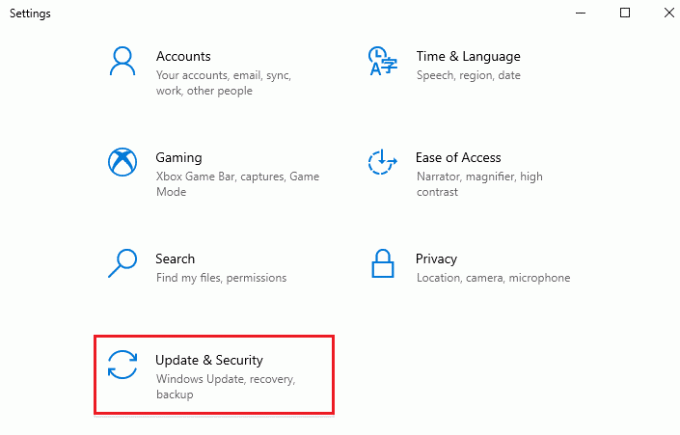
3. Zdaj kliknite na Napredne možnosti v desnem podoknu, kot je prikazano spodaj.

4. V naslednjem oknu se pomaknite navzdol do Začasno ustavite posodobitve razdelek in kliknite na Izberite datum možnost, kot je poudarjeno.
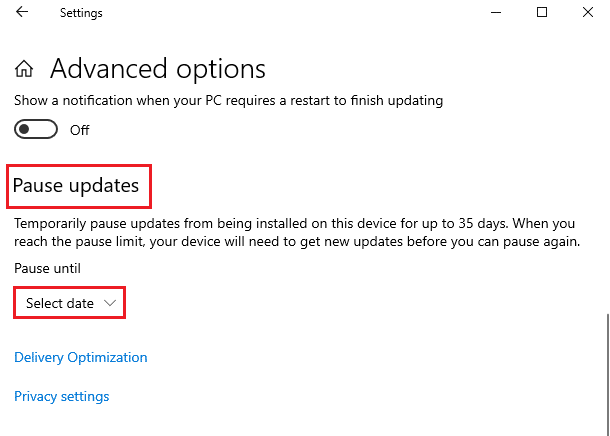
5. Zdaj izberite datum do katerega naj bodo posodobitve onemogočene.
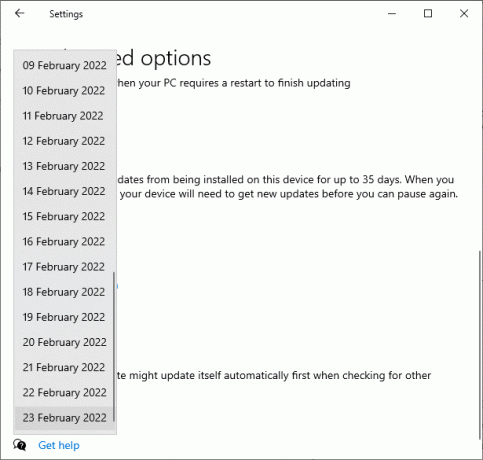
10. način: Blokirajte posodobitve gonilnikov za Windows
Kodo napake 0x80070103 v računalniku lahko preprečite tako, da preprečite, da bi računalnik znova namestil kakršne koli posodobitve gonilnika. Upoštevajte, da bo ta metoda blokirala vse razpoložljive posodobitve katerega koli gonilnika, ne samo enega. Sledite spodnjim korakom, da skrijete posodobitve gonilnikov za Windows v računalniku.
1. Pritisnite na tipka Windows in tip Nadzorna plošča v iskalni vrstici.
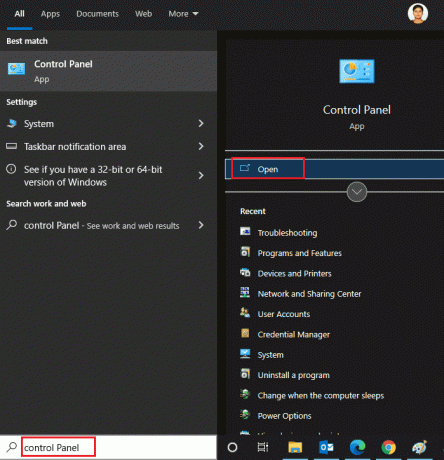
2. Zdaj nastavite Ogled po možnost za Majhne ikone in kliknite na sistem nastavitev, kot je označeno.
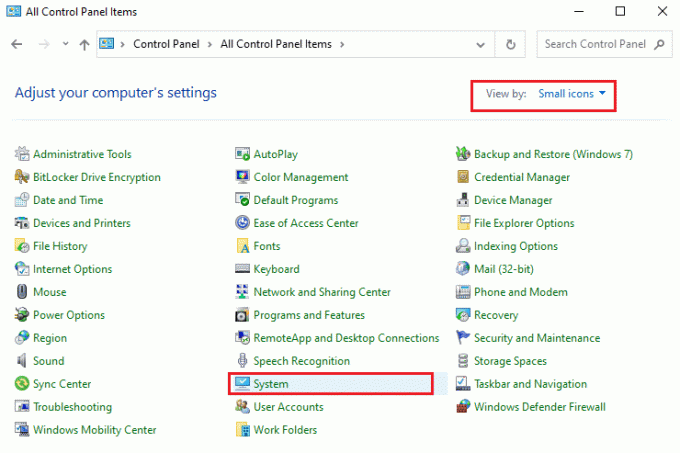
3. Tukaj se pomaknite navzdol po zaslonu in kliknite Napredne sistemske nastavitve kot je prikazano.

4. Nato preklopite na Strojna oprema zavihek v Lastnosti sistema pojavno okno. Kliknite na Nastavitve namestitve naprave prikazan označen označen gumb.
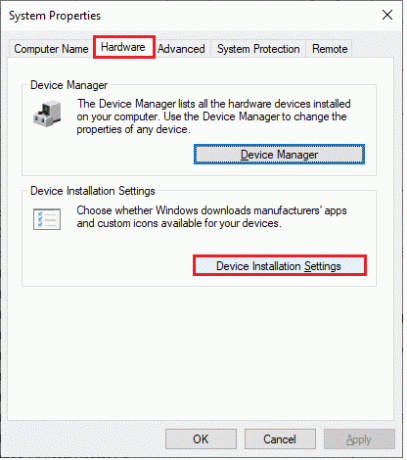
5. Nato kliknite na Ne (vaša naprava morda ne bo delovala po pričakovanjih) možnost, kot je prikazano, in kliknite na Shrani spremembe gumb.
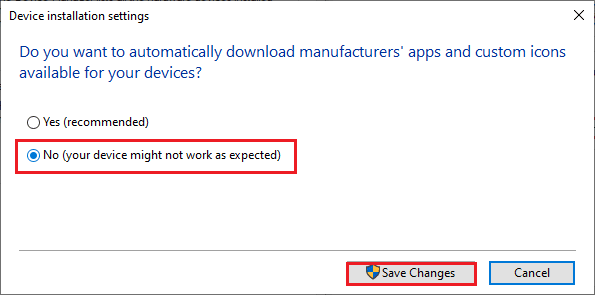
6. končno, znova zaženite računalnik in preverite, ali ste težavo odpravili.
Preberite tudi:Kako popraviti, da se Windows 10 ne posodobi
11. način: Odstranite sumljive aplikacije v varnem načinu
Zaženite računalnik v varnem načinu in poskusite namestiti aplikacije, ki bi lahko povzročile to napako.
Opomba: Če želite zagnati računalnik v varnem načinu, boste morda na zaslonu pozvani, da vnesete svoj BitLocker ključ če imate šifrirano napravo.
1. Sledite našemu vodniku naprej Kako se zagnati v varnem načinu v sistemu Windows 10 tukaj.
2. Zdaj pritisnite tipka Windows, tip aplikacije in funkcije, in kliknite na Odprto.

3. Kliknite na sporna/sumljiva aplikacija (npr. Battle.net) in izberite Odstrani možnost, kot je prikazano spodaj.

4. Kliknite na Odstrani še enkrat za potrditev istega.
5. končno, ponovni zagonvaš računalnik in preverite, ali se koda napake ponavlja ali ne. Če je tako, poskusite z naslednjo rešitev.
Priporočeno:
- Kako ustvariti račun YouTube brez Gmaila
- Kako popraviti, da kamera Discord ne deluje
- Popravite napako namestitve Windows Update 0x8007012a
- Popravite napako posodobitve 0x80888002 v sistemu Windows 11
Upamo, da vam je bil ta vodnik koristen in da ste lahko popravi napako 0x80070103 v sistemu Windows 10. Sporočite nam, kaj želite izvedeti naslednje.



